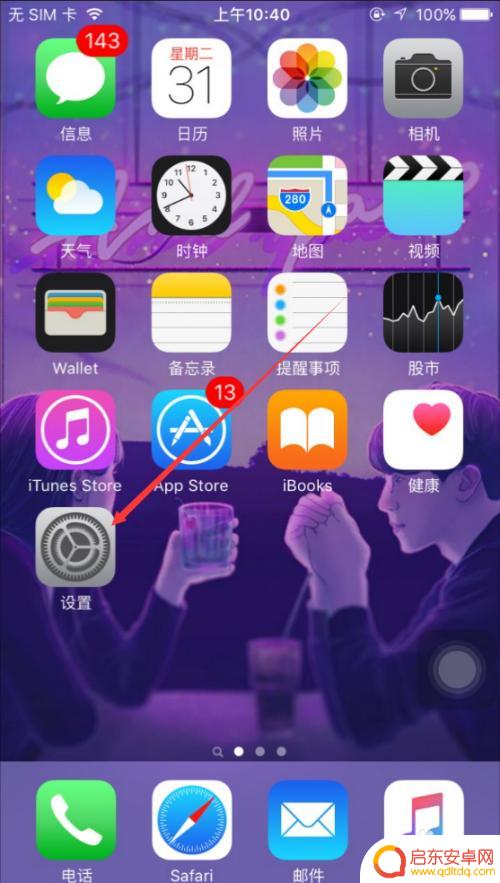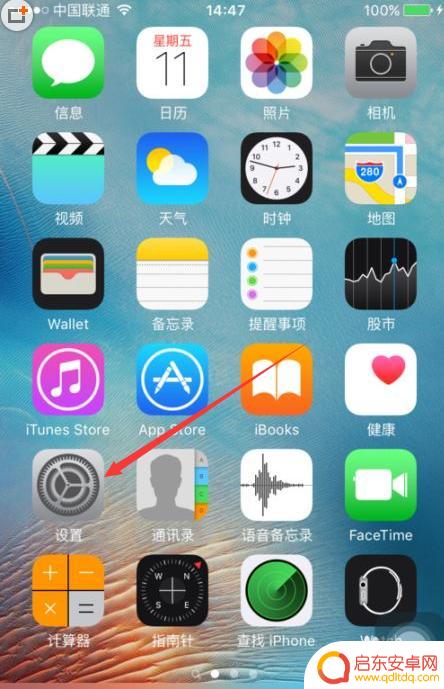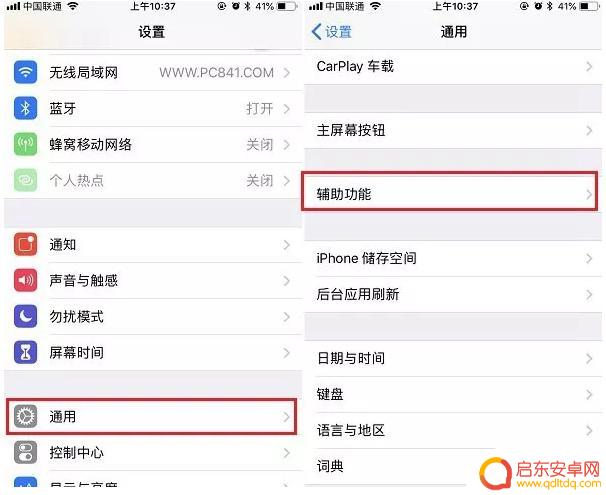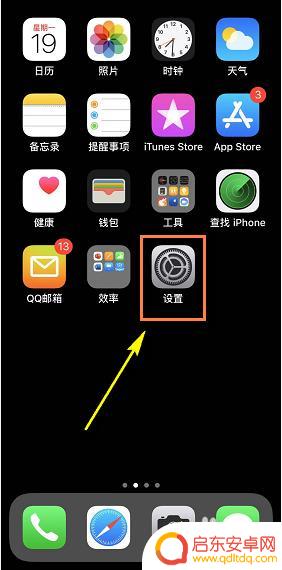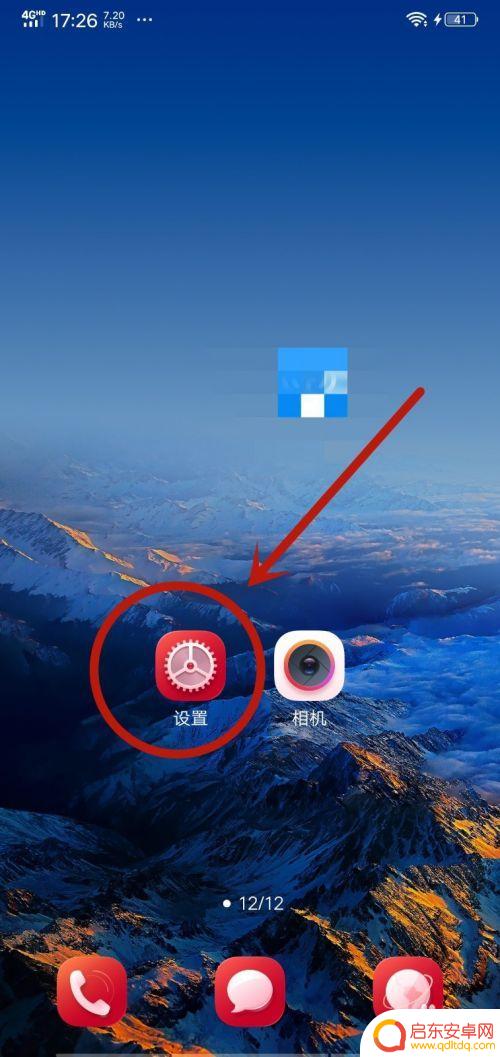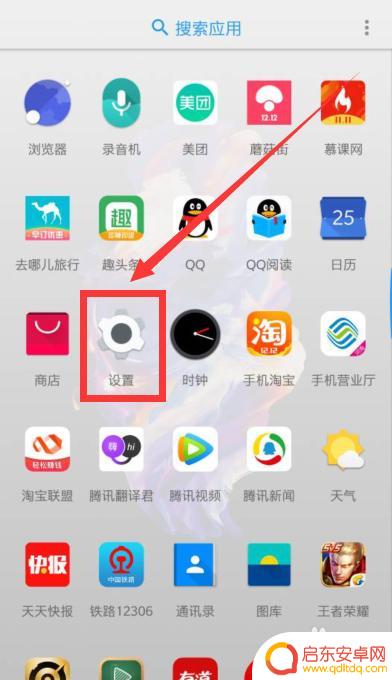苹果手机如何改进字体设置 iPhone字体如何调整
苹果手机一直以来都备受用户喜爱,其中的字体设置功能更是备受关注,随着技术的不断发展,用户对于字体设置的需求也越来越高。iPhone作为苹果手机的旗舰产品,其字体调整功能更是备受用户关注。用户可以根据自己的喜好和需求,在iPhone上进行字体大小、样式、颜色等各种调整,以便更好地适应自己的阅读习惯和视觉需求。如何在iPhone上灵活调整字体设置,成为了许多用户所关注的问题。通过合理的设置,不仅可以提升用户的阅读体验,还能更好地保护用户的视力健康。
iPhone字体如何调整
具体方法:
1.打开手机进入主屏幕,点击【设置】,如下图所示
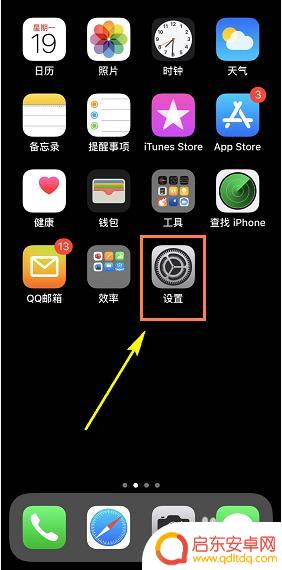
2.设置界面点击【通用】,如下图所示
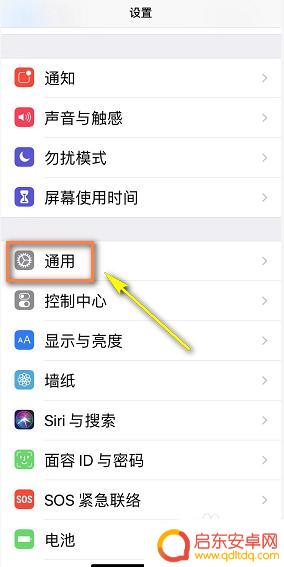
3.通用界面点击【辅助功能】,如下图所示
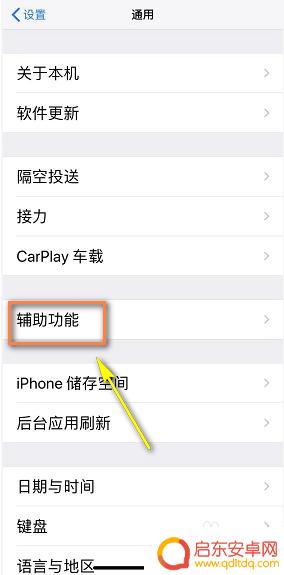
4.辅助功能界面点击【更大字体】,如下图所示
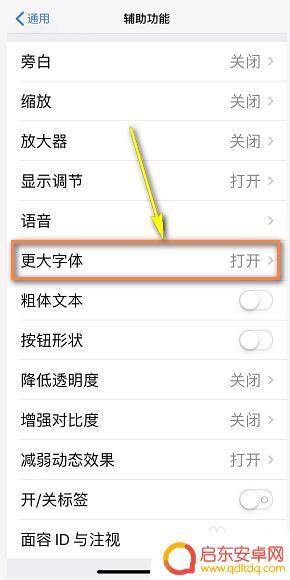
5.进入更大字体,左右调整下面的字体滑块可以调整字体。如下图所示
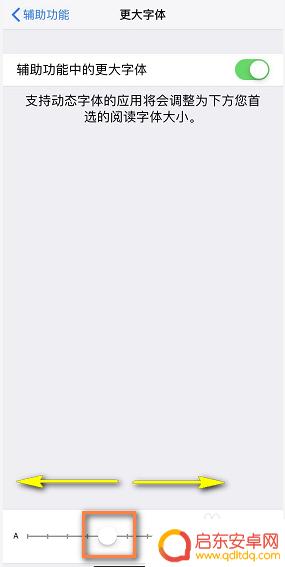
6.我们还可以加粗系统字体,将【粗体文本】后面的开关打开。点击【继续】重启即可,如下图所示
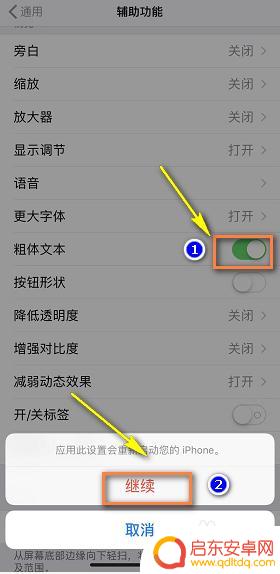
7.对于媒体字幕我们可以点击【字幕与隐藏式字幕】,如下图所示
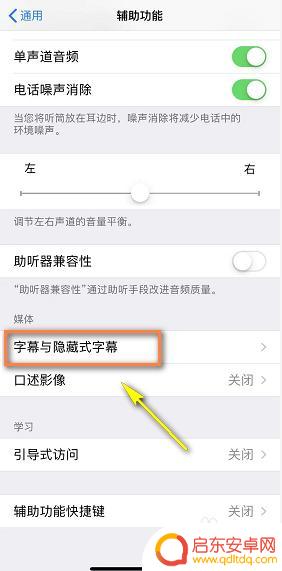
8.接着点击【样式】选项卡进入,如下图所示
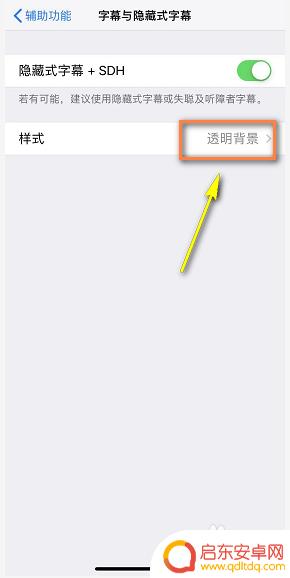
9.点击【创建新的样式】,如下图所示
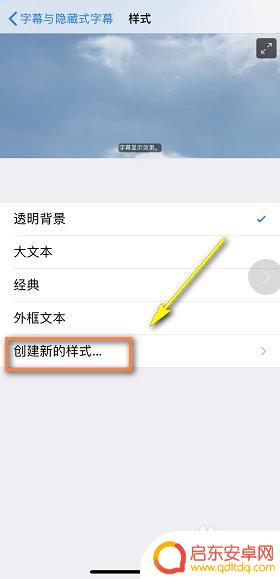
10.新样式中点击【字体】,如下图所示
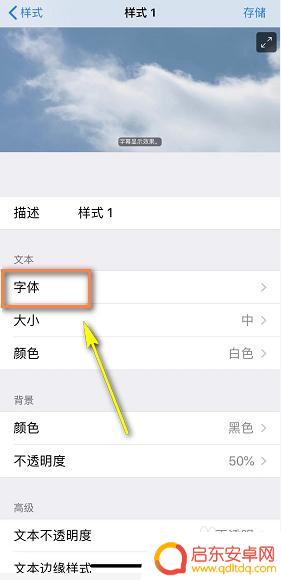
11.系统默认有八种字体,更多字体点击【添加字体】,如下图所示
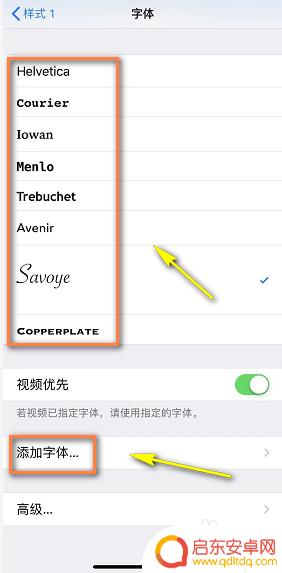
12.选择你喜欢的字体,如下图所示
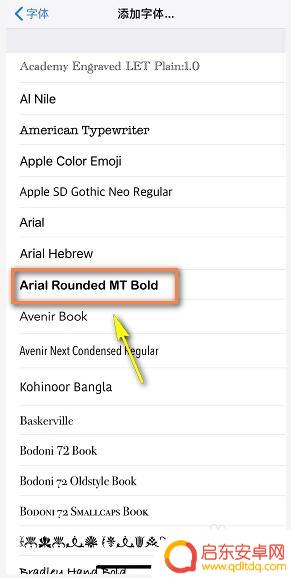
13.选择好后,返回上一层,设置新字体成功,如下图所示
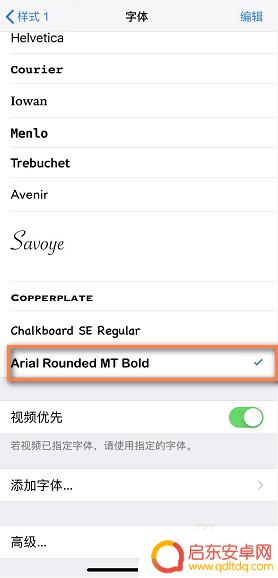
14.总结:
1、设置--通用--辅助功能--字体大小--可拉动滑块调系统字体
2、辅助功能--粗体文本--可系统字体加粗
3、辅助功能--字幕与隐藏式字幕--样式--字体---可自定义媒体字体
 14本页面未经许可获取自百度经验
14本页面未经许可获取自百度经验以上就是苹果手机如何改进字体设置的全部内容,还有不清楚的用户就可以参考一下小编的步骤进行操作,希望能够对大家有所帮助。
相关教程
-
苹果手机字体大小在哪里调整 iPhone怎么调整字体大小
在使用苹果手机时,我们可能会遇到字体大小不合适的情况,这时就需要调整字体大小来适应个人的需求,那么在iPhone中,如何调整字体大小呢?其实很简单,只需要进入设置-显示与亮度-...
-
怎样调手机字体样式 iPhone如何更改默认字体样式
随着人们对手机视觉体验的要求越来越高,如何调整手机字体样式成为了许多人关注的问题,特别是在 iPhone 上更改默认字体样式,有时候会让人感到有些棘手。然而...
-
手机设置怎么改字体样式 iPhone字体风格更改步骤
在iPhone手机上,改变字体样式是一项常见的操作,可以让用户个性化定制自己的手机界面,改变字体风格可以让手机界面更加美观,也可以根据个人喜好调整字体大小和颜色,提高阅读体验。...
-
苹果手机最新到ios16字体大小设置在哪里 iPhone如何调整字体颜色
在iPhone中,我们经常会遇到需要调整字体大小和颜色的情况,特别是随着iOS 16的到来,苹果手机又增加了一些新的设置选项。对于这...
-
手机如何设置桌面字体风格 智能手机字体颜色修改方法
在智能手机上,可以通过设置来调整桌面字体风格和颜色,让用户个性化定制自己的手机界面,手机厂商会提供一些默认的字体和颜色选项,用户可以根据自己的喜好进行选择和调整。同时也可以通过...
-
一加手机字体如何设置大小 一加手机如何调整手机字体大小
随着智能手机的普及,字体大小的设置成为了一项重要的个性化需求,对于一加手机用户来说,如何调整手机字体大小也成为了一个关注点。一加手机提供了便捷的字体大小调整功能,让用户可以根据...
-
手机access怎么使用 手机怎么使用access
随着科技的不断发展,手机已经成为我们日常生活中必不可少的一部分,而手机access作为一种便捷的工具,更是受到了越来越多人的青睐。手机access怎么使用呢?如何让我们的手机更...
-
手机如何接上蓝牙耳机 蓝牙耳机与手机配对步骤
随着技术的不断升级,蓝牙耳机已经成为了我们生活中不可或缺的配件之一,对于初次使用蓝牙耳机的人来说,如何将蓝牙耳机与手机配对成了一个让人头疼的问题。事实上只要按照简单的步骤进行操...
-
华为手机小灯泡怎么关闭 华为手机桌面滑动时的灯泡怎么关掉
华为手机的小灯泡功能是一项非常实用的功能,它可以在我们使用手机时提供方便,在一些场景下,比如我们在晚上使用手机时,小灯泡可能会对我们的视觉造成一定的干扰。如何关闭华为手机的小灯...
-
苹果手机微信按住怎么设置 苹果手机微信语音话没说完就发出怎么办
在使用苹果手机微信时,有时候我们可能会遇到一些问题,比如在语音聊天时话没说完就不小心发出去了,这时候该怎么办呢?苹果手机微信提供了很方便的设置功能,可以帮助我们解决这个问题,下...